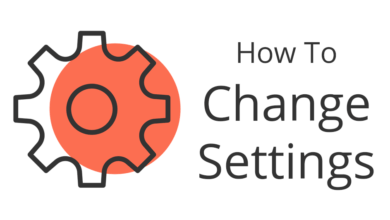如何在網站上擷取實時串流影片
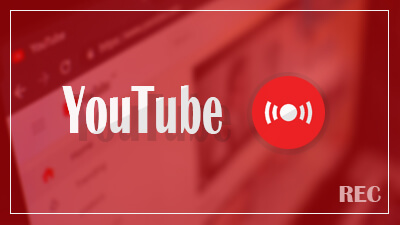
想要錄影串流直播?
一般情況下都是無法暫停直播中的串流影片的。這就是為什麼如何下載或錄製串流影視的問題目前如此流行的原因。如果你想要記錄一個特定的區域和音訊,並保持相當水平的畫質。就需要一個强大的串流影視記錄工具。Icecream Screen Recorder 是一個很實用的程式,也可以捕捉串流影片。請閱讀按照下面的說明,只需幾步就可以捕獲實時的串流媒體影片檔案。
如何在網站上擷取實時串流影片
配置程式的設定
在我們的網站 下載 Icecream Screen Recorder,並在你的電腦上安裝好該程式。打開該程式並繼續進行下一步。
調整串流影視的錄製設定
在錄製開始進行之前,你需要確串流影視錄製工具的所有設定都已根據需要設定好。
進入 Icecream Screen Recorder 的“設定”面板中的“音訊”欄標並自定義音訊的設定,由於你需要在網上抓取影片,因此需要錄製電腦的系統聲音,而不是麥克風的。檢查一下“錄製音訊”選項是否已啟用,並取消選中“錄製麥克風”。
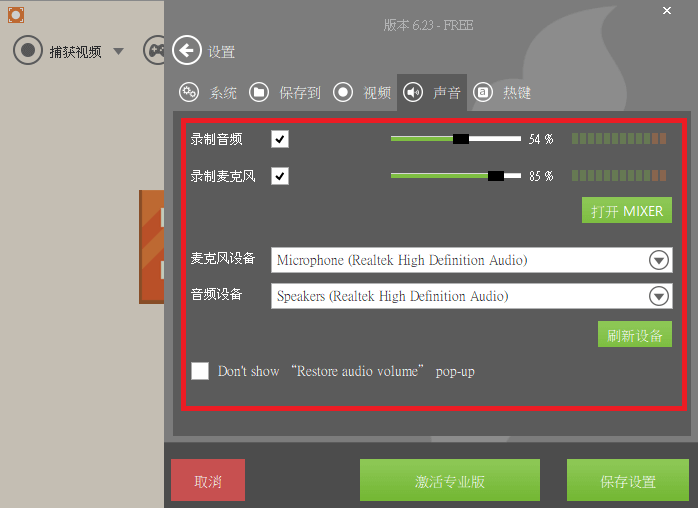
為避免滑鼠光標的出現而影響到影片,請停用“設定”面板的“視頻”欄標中的“記錄滑鼠移動軌跡”選項。在此欄標中,你還可以選擇要抓取的串流直播影片的輸出檔案格式,選項有MP4、AVI、MOV 和 WebM。而且錄製的影片畫質也可以在此欄標中進行更改。
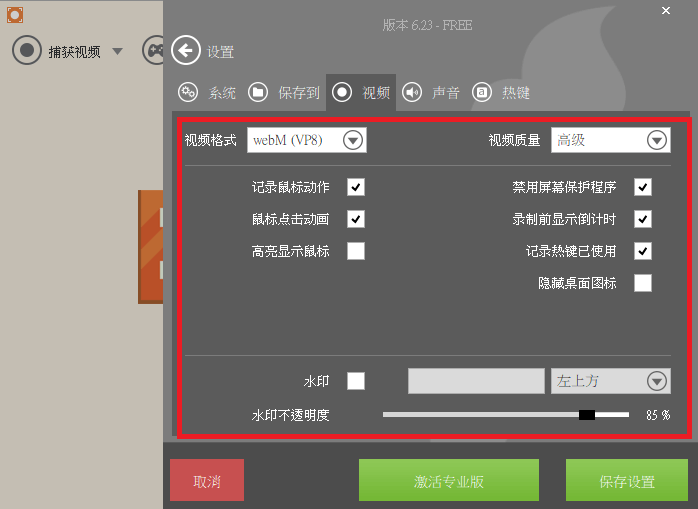
設定完畢後,就可以開始進行錄取串流的影片。
選擇錄製的區域
要錄製直播中的串流影片,首先需要標記錄製區域。Icecream Screen Recorder 的“自動檢測區域”的影片捕獲模式是一個很好的快速實現方法。例如,先在YouTube或Vimeo上打開需要錄製的影片。按一下“捕獲視頻”按鈕從清單中選擇剛提到的錄製模式。
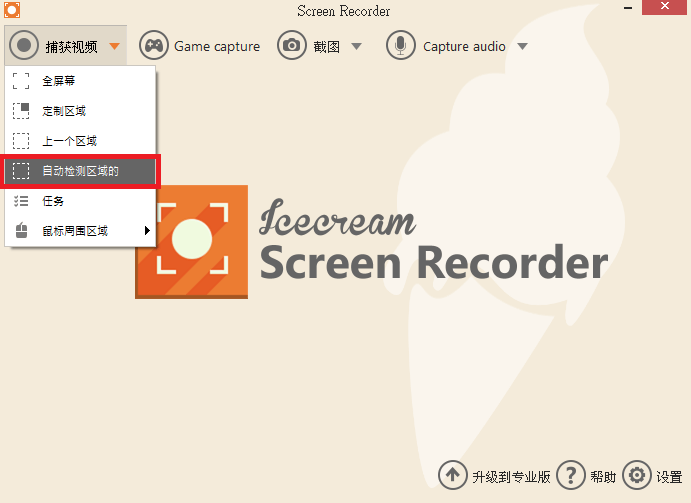
現在只需將滑鼠光標移動到影片上,讓串流影片錄製工具檢測要選擇的區域。標記區域後,按一下F1按鈕(或程式的logo)套用該區域。
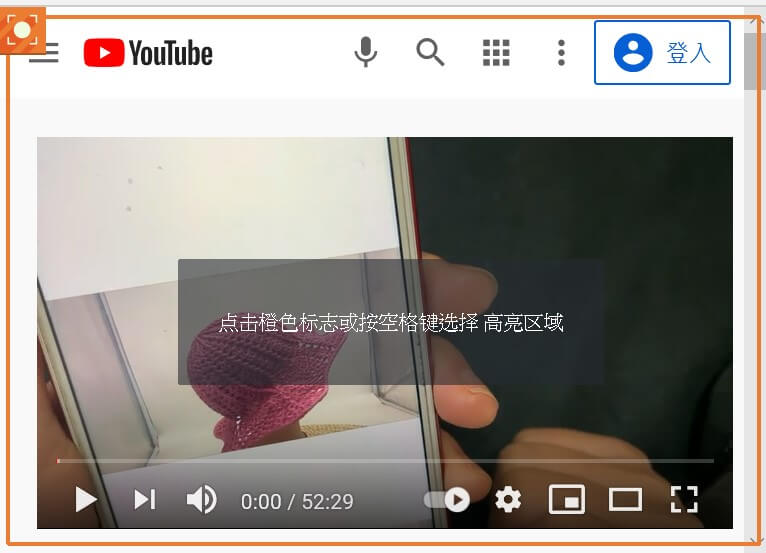
或者,也可以選擇全螢幕並手動選定要錄製的區域。
擷取正在串流的影片
現在,你只需按一下錄製面板上的“錄製”按鈕或F7鍵即可開始錄影正在串流的影片。
如果出現任何商業廣告,你可以按下“暫停”按鈕來暫停錄製,然後按下按下“繼續”按鈕來恢復錄製(按下F7鍵也有相同效果)。
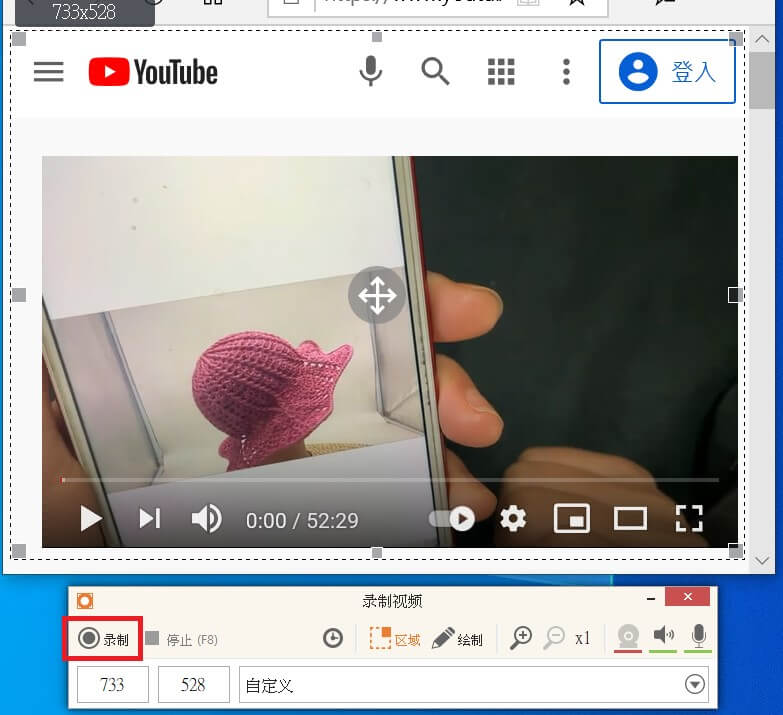
按一下“停止”按鈕或F8鍵以停止錄製並儲存影片。
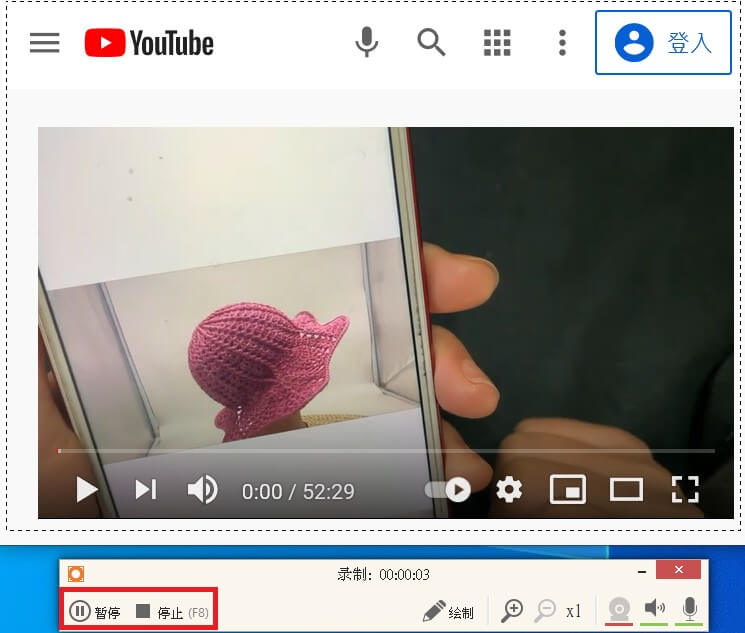
Icecream Screen Recorder 是一個好用的螢幕錄製程式,可以使你能夠錄影螢幕上的任何區域。錄製應用程式和遊戲實況、視頻教程、網絡研討會、Skype 視訊會議等等。還包含了錄影串流直播影片的功能,如果你喜歡的話還可以在錄製的時候按需要加入文字進行說明,快來試用一下吧!